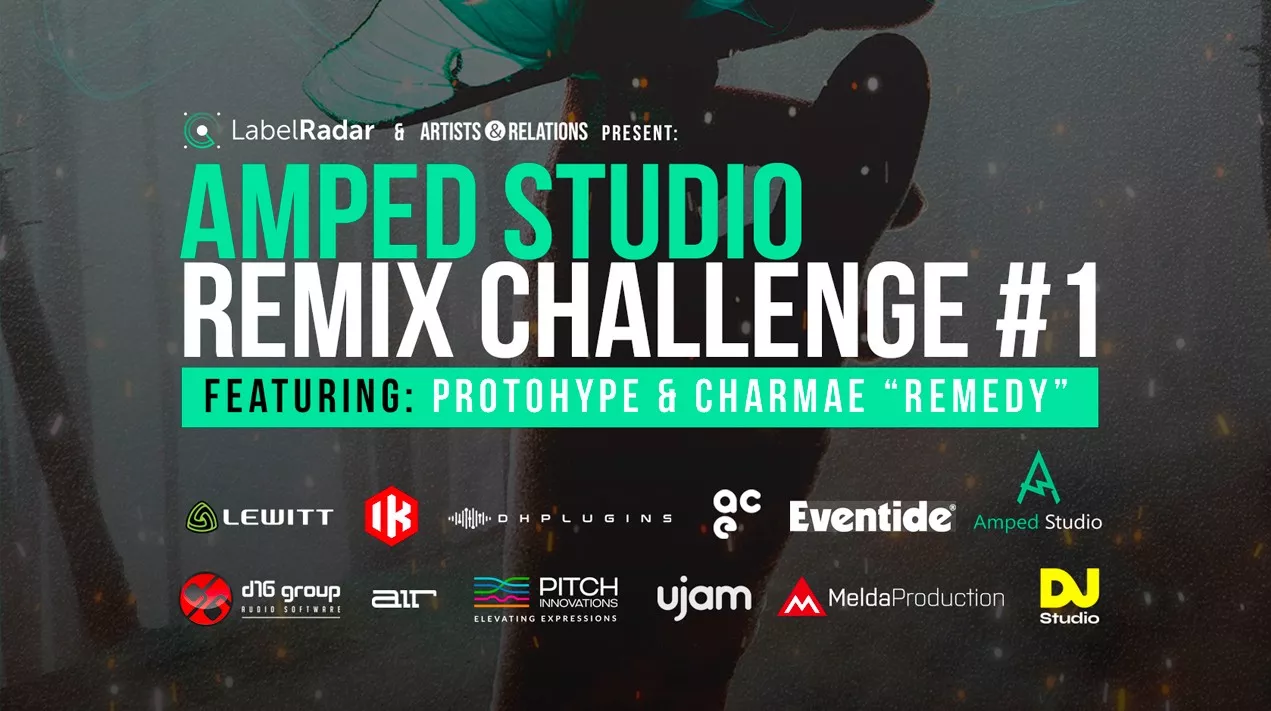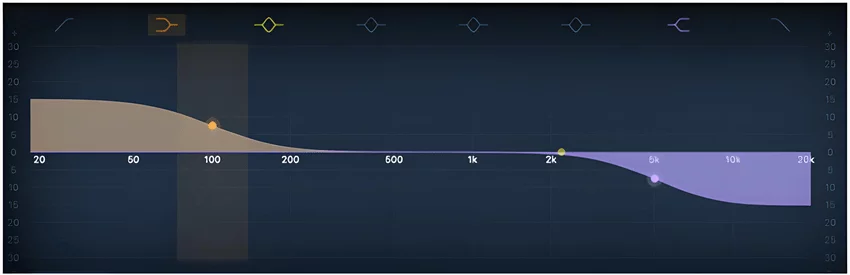Bemutatkozik a Chord Creator
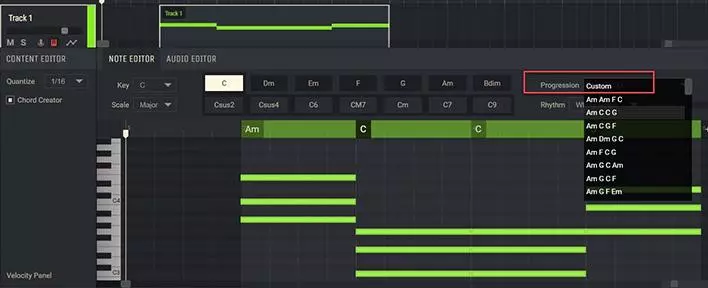
Íme egy gyors áttekintés Amped Studiolegújabb funkciójáról, az Akkordkészítőről, így gyorsan belevághatsz és kreatívan elkezdheted használni ezt a klassz eszközt.
A Chord Creator lehetővé teszi, hogy akkordokat adjon hozzá a produkcióhoz egy gombnyomással. Ez egy gyors módja az akkordok hozzáadásának, de az akkordok, az akkordszerkezet és az akkordmenetek megismerésének is. Tehát folytassuk a dolgot!
A Tartalomszerkesztőben található Chord Creator elindításához kattintson duplán egy sávra egy régió létrehozásához, majd kattintson duplán a régióra a Tartalomszerkesztő megnyitásához.
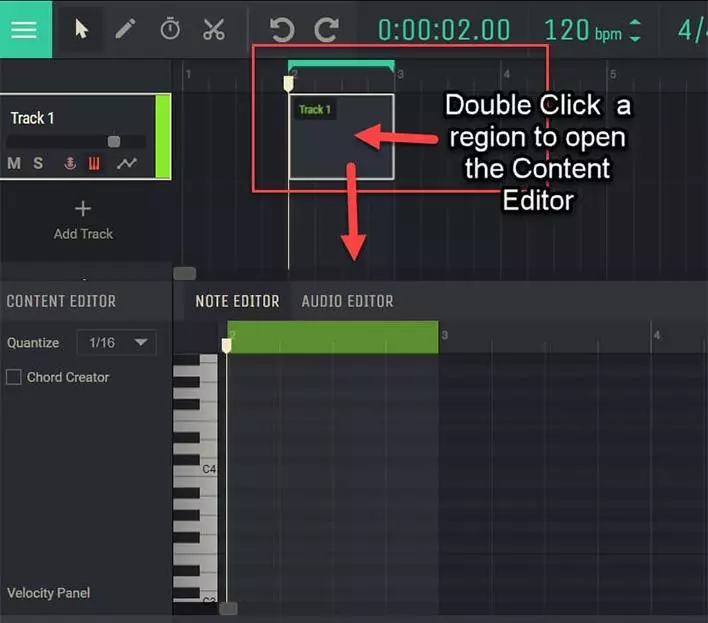
Ezután jelölje be a Chord Creator négyzetet a jobb oldalon, hogy megnyissa a szerkesztőben. Jönnek a Key, Progressions, Rhythms, Scale és Select a Chord kijelölések. A Key azt jelzi, hogy az akkordok melyik billentyűskálán fognak alapulni. Alapértelmezés szerint „C”, de a legördülő menü tartalmazza a többi billentyűt.
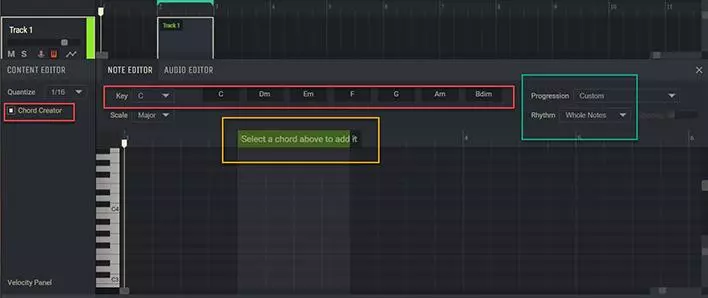
Nyomja meg az Akkord gombot az akkord beírásához. Ezután a rendszer felkéri a + Következő akkord hozzáadása lehetőségre, amely megnyomásakor automatikusan átviszi az előző akkordot, amíg meg nem nyom egy másik akkord gombot. (Láthatod az akkord egyes hangjait és azok helyzetét a billentyűzeten).
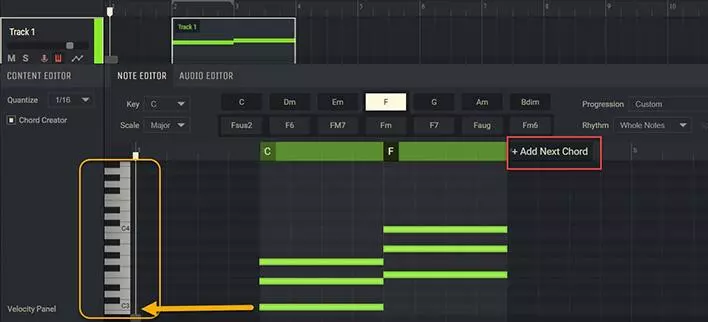
Ha nem ismeri az akkordokat, a Progressions mezőben kipróbálhat néhány kész akkordszekvenciát, amelyet akkordmeneteknek neveznek. Itt van néhány szabványos akkordmenet, amely segít Önnek.
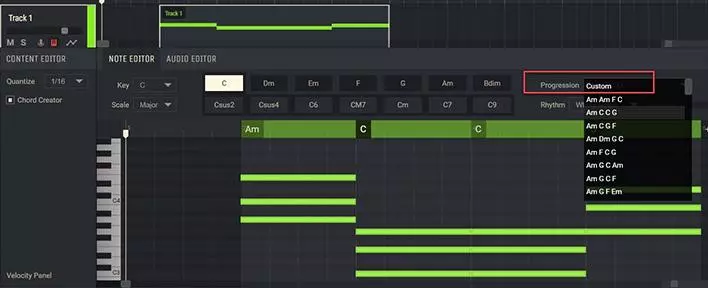
Ezenkívül van egy ritmusmező, amely megváltoztatja az akkord vagy akkordmenet ritmikai mintáját. Ebben a példában a ¼-t választottam ki, amelynél az akkord 4 ütemben szólal meg az ütemmintához képest.
Kiválaszthat különböző ritmusokat vagy pozíciókat, ahol az akkordok elkezdenek játszani, mint az off ütemben vagy minden más ütemben.
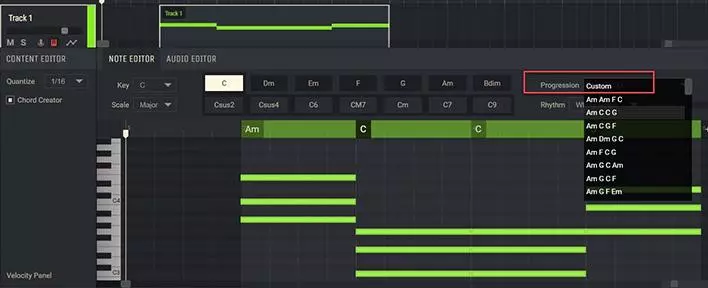
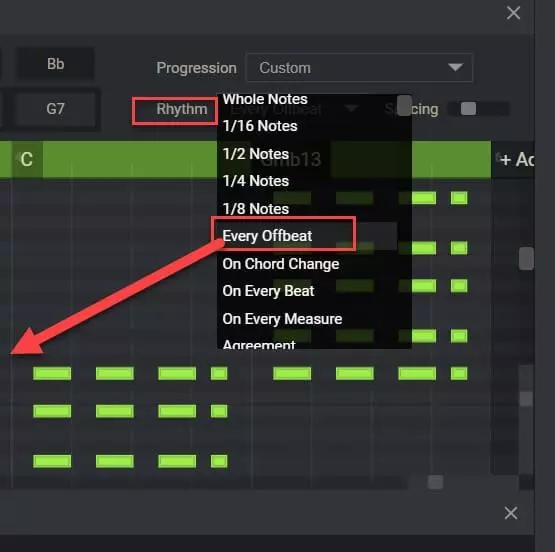
Ha beállított egy ritmust, megjelenik a Térköz csúszka, és csökkentheti az akkordritmus hosszát a csúszka jobbra mozgatásával. Ezt mind kézzel is megteheti, ha úgy tetszik, de ez nagyban felgyorsítja a folyamatot.
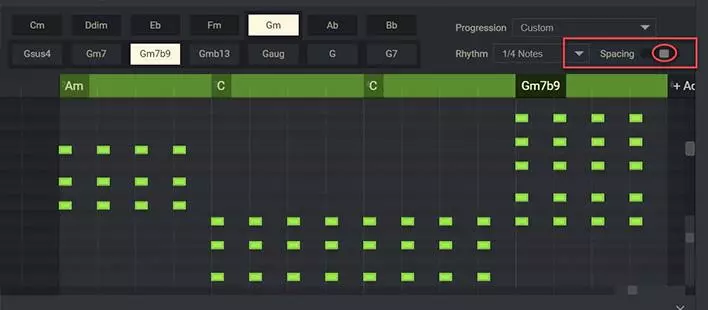
Van egy Skála mező is a dúr vagy moll hangskálák kiválasztásához, amelyen az akkordok alapulnak. Ha nem ismeri a zeneelmélet alapjait, csak játsszon az akkordokkal, hogy megtalálja azokat, amelyek tetszenek, és megnézze, hol helyezkednek el a rácson és a billentyűzeten. A Chord Creator nagyon hasznos forrás lehet az akkordok és az akkordkapcsolatok megtanulásához.
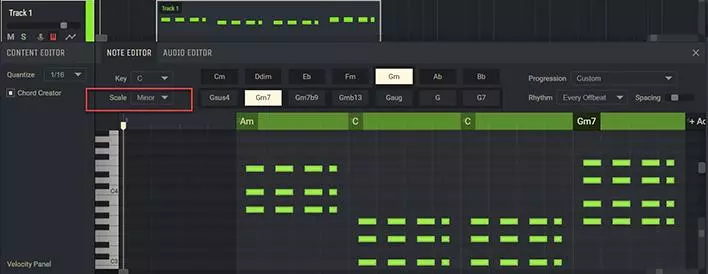
A -ban használt alapértelmezett eszköz. A Chord Creator egy Volt mini, az oundAmbient Keys alapbeállítása. Az akkordok nagymértékű befolyásolása érdekében számos hangszerről lecserélheti a hangszert az eszközláncban. Ebben a példában a swell-t Volt-ban és a Piano-t a Sampler-ben használtam, hogy a kettőt egy klassz egyszerű hangzás érdekében kombináljam az akkordokkal. Használhat olyan effekteket, mint a Reverb vagy Distortion az akkordok fokozására.
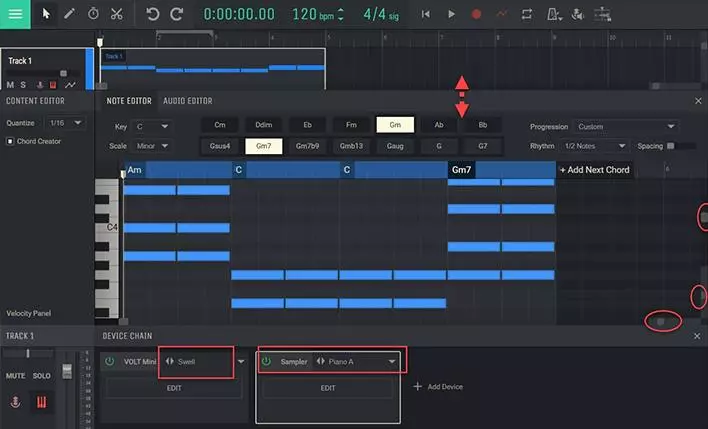
Húzd be a dob loopot, indíts el egy akkordmenetet, és kezdj el rappelni, énekelni és játszani, ez gyorsan beindít, hogy csinálhasd a dolgodat. Egyelőre ennyi, de használd ki a lehetőséget, hogy kísérletezz ezzel a fantasztikus Amped Studiokiegészítéssel!
Regisztráljon ingyenesen, és szerezzen be egy projektet ingyen